Orin开发套件06-使用容器版DeepStream
NVIDIA的DeepStream是目前业界最好开发而且功能强大的AI视频分析工具,在NGC上(https://catalog.ngc.nvidia.com/orgs/nvidia/containers/deepstream-l4t)为Jetson提供4个可使用的版本,分别如下:
- Base版(deepstream-l4t:6.1-base):作为DeepStream SDK一部分的插件、库以及依赖项,如CUDA、TensorRT、GStreamer等,希望为自己创建Docker版的DeepStream应用程序用户,建议使用此映像。请注意,这个镜像不包含示例内容。
- Samples版(deepstream-l4t:6.1-samples):在Base版的基础上添加范例的内容,包括C/C++开源代码、deepstream-app范例配置文件、模型文件与测试视频等,适合体验与学习用途的初学者使用。
- IoT版(deepstream-l4t:6.1-iot):在Base版上扩充IoT应用所需的环境,包括Kafka、Azure IoT、REDIS和MQTT等协议、DeepStream test5应用程序以及相关配置和模型,可启用多视频流应用程序,并将各种消息传递到服务器端进行统计分析。
- Triton部署版(deepstream-l4t:6.1-triton):这是配合Triton推理服务器使用的环境,开发者可以直接使用TensorFlow、TensorFlow-TensorRT与ONNX-RT等方式进行推理计算。
从上面的描述中可以看出Samples版本镜像适合绝大部分初学者的使用,现在就以这个镜像来做说明。
- 下载镜像:
这里使用JetPack 5.0版的Jetson Orin开发套件,可以使用DeepStream-6.1版的容器,可以从https://catalog.ngc.nvidia.com/orgs/nvidia/containers/deepstream-l4t网页右上角“Pull Tag”按钮中,选择“6.1-samples”选项,这时就已经将执行指令复制到缓冲区,然后粘贴在Jetson上的命令终端,指令内容如下:
|
$ |
docker pull nvcr.io/nvidia/deepstream-l4t:6.1-samples |
这样就能从NGC服务器将deepstream-l4t:6.1-samples镜像文件下载到Jetson设备上。下载完毕之后,执行以下指令看看结果:
|
$ |
docker images |
如下图TAG栏中显示“6.1-samples”就表示镜像文件下载成功。

到此只是将镜像文件下载到本地,但还不是可执行的容器状态,接着就要使用Docker指令来创建工作容器。
如果是使用JetPack 4.6.x版的其他Jetson设备时,目前只能使用deepstream-6.0.1版本,请使用以下指令下载镜像文件到Jetson设备上:
|
$ |
docker pull nvcr.io/nvidia/deepstream-l4t:6.0.1-samples |
- 创建临时容器的指令:
以下是NVIDIA官方所提供的创建容器指令,由于指令内容较长,建议写入.sh脚本中会比较方便执行:
|
$
$ |
# 允许外部应用程序连接到主机的X显示器: xhost + # 允许外部应用程序连接到主机的X显示器: docker run -it --rm --net=host --runtime nvidia -e DISPLAY=$DISPLAY -w /opt/nvidia/deepstream/deepstream-6.1 -v /tmp/.X11-unix/:/tmp/.X11-unix nvcr.io/nvidia/deepstream-l4t:6.1-samples |
以下对这段指令进行基本说明:
- 使用“docker run”组合指令来创建容器;
- 中间的参数可以用“docker run --help”查看,这里使用以下几个参数:
-it:启动互动式(-i)的终端(-t);
--rm:退出容器之后自动移除;
--net:让容器内网络使用指定网络,这里指定“host”表示共用Jetson设备网络;
--runtime:指定执行时的方式,这里指定为“nvidia”其实可以省略;
-e:配置环境变量,这里指定容器内DISPLAY变量为设备的$DISPLAY变量内容;
-w:指定容器内的工作目录,进入容器就会直接进入到这个工作目录下;
-v:将容器内的目录与容器外的目录形成映射;
- 镜像的完整路径(nvcr.io/nvidia/deepstream-l4t:6.1-samples),放在最后面。
这样的指令有个最大的缺点,就是每次启动都只能是个临时用途的容器,一旦退出之后就会删除工作容器,表示过程中所有执行修改与步骤都将付之一炬,因此这样指令适合做简单的测试用途,但并不适合作为开发阶段的使用,必须做些调整。
- 将源代码与范例复制到容器外:
在容器中的DeepStream源代码有两个部分:
- Sources:在容器内/opt/nvidia/deepstream/deepstream/sources下
- Samples:在容器内/opt/nvidia/deepstream/deepstream/samples下
我们先将这两个部分的内容复制到容器外,然后启动容器的时候再用“-v”进行路径映射,这样过程中修改的内容就会保存在容器外,即便退出后销毁容器也没关系。不过这个复制的过程必须在“容器启动”的状态下执行,可以先执行下面最简单的容器启动指令:
|
$ |
# 在第一个命令终端 docker run -it --rm nvcr.io/nvidia/deepstream-l4t:6.1-samples |
现在进入容器之内,可能看到以下的显示信息:
|
|
root@1c03f4d7628a:/opt/nvidia/deepstream/deepstream-6.1# |
“1c03f4d7628a”是这个容器目前的编号,现在需要开启一个指令终端进行操作,这个过程是在容器外进行处理,请执行以下指令列出执行中的容器编号与状态:
|
$ |
# 在第二个命令终端 docker ps |
下图显示目前有个正在执行的容器,其编号(CONTAINER ID)为1c03f4d7628a,正好是上面看到容器内所显示的编号。

现在执行以下指令,将容器内的sources与samples目录内容,复制到容器外的指定路径之下,例如~/deepstream/sources与~/deepstream/samples:
|
$ $ $
$ |
# 在第二个命令终端 mkdir -p ~/deepstream export CONTAINER_ID=’根据实际编号’ docker cp $CONTAINER_ID:/opt/nvidia/deepstream/deepstream/sources ~/deepstream/sources docker cp $CONTAINER_ID:/opt/nvidia/deepstream/deepstream/samples ~/deepstream/samples |
现在看看在Jetson设备上~/deepstream目录下是否多了sources与samples两个目录?比对一下里面的内容是否与容器内的一致。
接下来就可以调整一下执行的指令,让所有的代码与配置文件的修改部分,保留在容器外面,这样过程中的修改就不会白白浪费。请执行以下指令创建另一容器:
|
$ $ |
# 在第二个命令终端 sudo xhost + docker run -it --rm --net=host --runtime nvidia -e DISPLAY=$DISPLAY \ -w /opt/nvidia/deepstream/deepstream -v /tmp/.X11-unix/:/tmp/.X11-unix \ -v ~/deepstream/sources:/opt/nvidia/deepstream/deepstream/sources \ -v ~/deepstream/samples:/opt/nvidia/deepstream/deepstream/samples \ nvcr.io/nvidia/deepstream-l4t:6.1-samples |
现在再开启一个指令窗口,执行以下指令检查以下容器的状态:
|
$ |
# 在第三个命令终端 docker ps |
应该会看到类似下面截屏中的两个“执行中容器”的信息:

在容器外试着在~/deepstream/sources目录下添加个子目录:
|
$ |
# 在第三个命令终端 mkdir -p ~/deepstream/sources/outsideContainer |
然后到第二个终端里执行以下指令,看看是否也多了“outsideContainer”目录?
|
$ |
# 在第二个命令终端 ls /opt/nvidia/deepstream/deepstream/sources |
如果能对应的上,就表示后面在容器内修改的代码文件,都存放在容器外面的指定路径下,这样就不用担心每次退出容器之后的问题。
- 在容器内执行范例:
现在就在第二个终端里执行DeepStream的标准范例,请执行以下指令:
|
$ |
# 在第二个命令终端 cd /samples/configs/deepstream-app deepstream-app -c source4_1080p_dec_infer-resnet_tracker_sgie_tiled_display_int8.txt |
就能看到下面这个大家相当熟悉的执行结果。
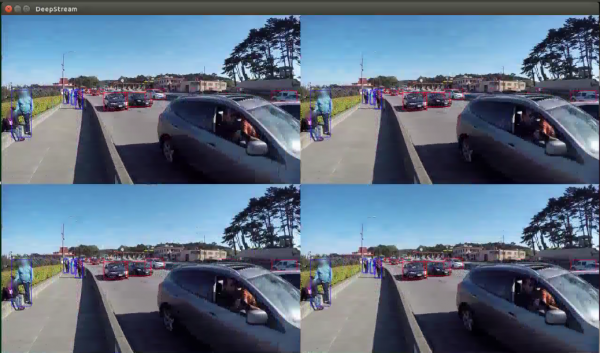
以上就完成DeepStream Samples版的操作环境调试过程,开发人员可以在容器外用编辑器去修改配置文件或C/C++源代码,然后在容器内执行编译或操作,这样就会非常方便。
来源:业界供稿
好文章,需要你的鼓励
埃森哲投资Profitmind,押注AI智能体变革零售业
埃森哲投资AI零售平台Profitmind,该平台通过智能代理自动化定价决策、库存管理和规划。研究显示AI驱动了2025年假日购物季20%的消费,约2620亿美元。部署AI代理的企业假日销售同比增长6.2%,而未部署的仅增长3.9%。Profitmind实时监控竞争对手价格和营销策略,并可创建生成式引擎优化产品文案。
上海AI实验室让机器人“睁眼看世界“:用视觉身份提示技术让机械臂学会多角度观察
上海AI实验室联合团队开发RoboVIP系统,通过视觉身份提示技术解决机器人训练数据稀缺问题。该系统能生成多视角、时间连贯的机器人操作视频,利用夹爪状态信号精确识别交互物体,构建百万级视觉身份数据库。实验显示,RoboVIP显著提升机器人在复杂环境中的操作成功率,为机器人智能化发展提供重要技术突破。
CES 2026:日立与英伟达、谷歌云、Nozomi Networks达成合作协议
日立公司在CES 2026技术展上宣布了重新定义人工智能未来的"里程碑式"战略,将AI直接应用于关键物理基础设施。该公司与英伟达、谷歌云建立重要合作伙伴关系,并扩展其数字资产管理平台HMAX,旨在将AI引入社会基础设施,变革能源、交通和工业基础设施领域。日立强调其独特地位,能够将AI集成到直接影响社会的系统中,解决可持续发展、安全和效率方面的紧迫挑战。
英伟达团队突破AI训练瓶颈:让机器人同时学会多种技能不再“顾此失彼“
英伟达研究团队提出GDPO方法,解决AI多目标训练中的"奖励信号坍缩"问题。该方法通过分别评估各技能再综合考量,避免了传统GRPO方法简单相加导致的信息丢失。在工具调用、数学推理、代码编程三大场景测试中,GDPO均显著优于传统方法,准确率提升最高达6.3%,且训练过程更稳定。该技术已开源并支持主流AI框架。
NVIDIA Blackwell 现已在云端全面可用
为“代理式AI”装上“护栏” NVIDIA打造“三重防线”
黄仁勋现身北京致辞:60年后,计算机正被重新定义
CES 2025 | NVIDIA Isaac GR00T Blueprint 让人形机器人“加速进化”
未来,就在我们手中
CES 2025 | 代理式AI崛起:NVIDIA定义下一代“代理式 AI Blueprint”
深度学习最佳 GPU,知多少?
NVIDIA推出用于多语言生成式人工智能的NeMo Retriever微服务
NVIDIA 初创加速计划 | 2024 NVIDIA 创业企业展示完美收官!
老黄掏出“迷你版AI超算”,每秒67万亿次运算,仅售2070元人民币







